Excel VBA პაროლის გატეხვის სრული გზამკვლევი
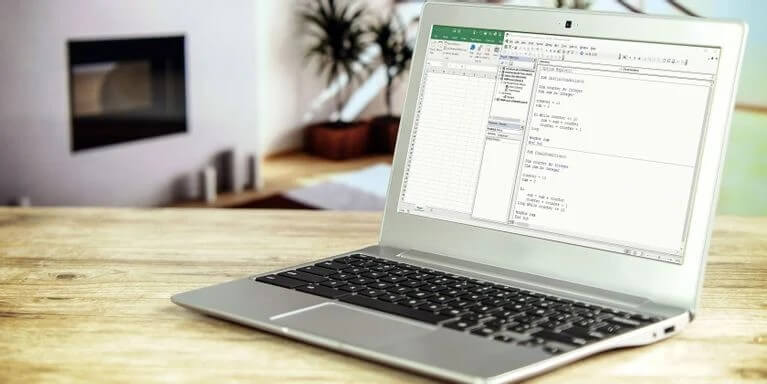
შესაძლებელია თუ არა ჩემს Excel VBA პროექტში შეჭრა, თუ კოდი დაცულია დაკარგული ან დავიწყებული პაროლით? და თუ ასეა, როგორ შეიძლება ამის გაკეთება? პასუხი არის დიახ. Excel VBA პაროლის გატეხვა არ არის რთული ამოცანა, თუ თქვენ გაქვთ სწორი ხელსაწყოები. სინამდვილეში, მას შემდეგ რაც თქვენ გაქვთ სწორი ინსტრუმენტი და მეთოდოლოგია, საკმაოდ მარტივი იქნება თუნდაც რთული პაროლების გატეხვა.
ამ სტატიაში ჩვენ გაჩვენებთ, თუ როგორ უნდა გატეხოთ VBA პაროლები რამდენიმე მარტივი მეთოდის გამოყენებით. მაგრამ ჯერ მოდით შევხედოთ რა არის VBA პაროლი Excel-ში.
VBA პაროლი — როგორ მუშაობს?
VBA (Visual Basic აპლიკაციებისთვის) არის პროგრამირების ენა, რომელიც გამოიყენება Microsoft Office აპლიკაციების შესაქმნელად, როგორიცაა Excel და წვდომა უფრო ძლიერი და მარტივი გამოსაყენებელი. VBA ასევე გამოიყენება პერსონალური აპლიკაციების შესაქმნელად.
ა VBA პროექტი შეიძლება იყოს დაცული პაროლით არაავტორიზებული წვდომის თავიდან ასაცილებლად. როდესაც ხსნით VBA პროექტს Excel-ის ცხრილებში, შეიძლება მოგთხოვონ შეიყვანოთ პაროლი (როგორც სურათზე ნაჩვენებია ქვემოთ). თუ არ შეიყვანთ სწორ პაროლს, ვერ შეძლებთ VBA კოდის ნახვას ან რედაქტირებას.

როგორ გავტეხოთ Excel VBA პაროლი
არსებობს რამდენიმე განსხვავებული მეთოდი, რომელიც შეიძლება გამოყენებულ იქნას Excel VBA პაროლის გასატეხად. თითოეულ ამ მეთოდს დეტალურად განვიხილავთ ქვემოთ.
მეთოდი 1: გამოყენება VBA პაროლის აღდგენა ა
„VBA Password Reset a“ არის Excel-ის პაროლის აღდგენის მძლავრი დანამატი, რომელსაც შეუძლია სწრაფად გადააყენოს პაროლი „a“-ზე VBA პროექტების უმეტესობისგან. ეს ინსტრუმენტი თავსებადია Excel 2007 და ზემოთ Windows კომპიუტერზე, ასევე Excel 2016 და უფრო მაღალი Mac-ზე.
Excel VBA პაროლის აღდგენა ა დანამატი, ინსტალაციისა და ჩართვის შემდეგ, ხელმისაწვდომი იქნება Excel ლენტიდან. Excel-ში მაკრო პაროლის ამოღებას მხოლოდ ორი მოქმედება სჭირდება.
ნაბიჯი 1. გახსენით სამუშაო წიგნის ფაილი პაროლის მოთხოვნით - დააწკაპუნეთ "VBA პაროლის გადატვირთვა - a".

ნაბიჯი 2. აირჩიეთ პაროლის გადატვირთვის ვარიანტი - აქ მენიუდან შეგვიძლია ავირჩიოთ „ყველა ფურცლის დაცვის გაუქმება აქტიურ სამუშაო წიგნში“.

თქვენ მოგეცემათ თქვენი Excel ფაილის ასლი იმავე ადგილას, სადაც ის თავდაპირველად შეიქმნა და VBA პაროლით "a".
მეთოდი 2: გამოყენება SysTools VBA პაროლის მოსაშორებელი
SysTools-მა წარადგინა Windows აპლიკაცია სახელწოდებით „SysTools VBA Password Remover“ Excel 97 და უფრო გვიან ვერსიებისთვის. ეს პროგრამა ადვილად გატეხავს VBA პაროლებს Excel-ის სამუშაო წიგნებში ყოველგვარი ტექნიკური ცოდნის საჭიროების გარეშე.
ნაბიჯი 1. დააჭირეთ ქვემოთ მოცემულ ღილაკს და ჩამოტვირთეთ ეს პროგრამა.
ნაბიჯი 2. პროგრამის გაშვების შემდეგ დაინახავთ გვერდს სათაურით „შეამოწმეთ წინაპირობები“, სადაც უნდა დააჭიროთ „OK“-ს გასაგრძელებლად.

ნაბიჯი 3. აირჩიეთ Excel-ის სამუშაო წიგნი დაშიფრული შინაარსით ღილაკის „ფაილი(ებ)ის“ გამოყენებით. შემდეგ დააჭირეთ "გადატვირთვას", რათა განბლოკოთ მისი ყველა VBA კოდი.

ნაბიჯი 4. ახლა თქვენ ხედავთ, რომ ამ ფაილისთვის დაყენებულია ახალი პაროლი და სტატუსი ამბობს „გადავლება“, რაც ნიშნავს, რომ ეს იქნება პაროლი თქვენს VBA პროექტზე წვდომისთვის.

მეთოდი 3: შეცვალეთ გაფართოება + Hex რედაქტორი
იმისათვის, რომ აღვადგინოთ ან ამოიღოთ პაროლი Excel-ის სამუშაო წიგნიდან Hex Editor-ის გამოყენებით, ჯერ უნდა შევქმნათ ფაილის სარეზერვო ასლი, რომელიც დაცულია VBA პაროლით. ფაილის სარეზერვო ასლის შექმნის შემდეგ, მიჰყევით ამ ნაბიჯებს:
ნაბიჯი 1. შეცვალეთ Excel ფაილის გაფართოება "xlsm"-დან "zip". ეს გახდის ფაილს ZIP არქივად.

ბევრი ადამიანისთვის, ფოლდერის ოფციებში ყუთი „გაფართოებების დამალვა ფაილის ცნობილი ტიპებისთვის“ ნაგულისხმევად არის მონიშნული. ამ ველის მონიშვნის გაუქმებით გაფართოებები გამოჩნდება File Explorer-ში.

ნაბიჯი 2. ამოიღეთ ZIP ფაილი ისეთი ხელსაწყოთი, როგორიცაა WinZip ან 7-Zip.
ნაბიჯი 3. გახსენით გახსნილი საქაღალდე. ამ ერთის შიგნით არის "xl" ქვესაქაღალდე, სადაც შეგიძლიათ იპოვოთ "vbaProject.bin" ფაილი.

ნაბიჯი 4. გახსენით "vbaProject.bin" ფაილი თექვსმეტი რედაქტორით, როგორიცაა HxD .
ნაბიჯი 5. მოძებნეთ "DPB" ფაილში.

ნაბიჯი 6. ახლა შეცვალეთ "DPB" "DPx". შეინახეთ ცვლილებები და გამოდით.
მხოლოდ „B“ უნდა შეიცვალოს „x“-ით და შეცდომით არ გააუქმოთ ტოლობის ნიშანი.

ნაბიჯი 7. შეკუმშოს ყველა საქაღალდე და ფაილი ZIP-ში.

ნაბიჯი 8. შეცვალეთ გაფართოება "zip"-დან "xlsm"-ზე და შემდეგ გახსენით იგი.

ნაბიჯი 9. კარგი, ასე რომ თქვენ ხართ xlsm ფაილში. პირველი, რაც შეიძლება მოხდეს, არის ბევრი შეცდომის გამოჩენა, მაგრამ არ ინერვიულოთ: უბრალოდ დააჭირეთ "დიახ" მათ გასაუქმებლად.
გახსენით VB რედაქტორი დაწკაპუნებით "დეველოპერი" და შემდეგ "Visual Basic". შემდეგ, განყოფილებაში „ინსტრუმენტები“ > „VBAProject Properties“, ამოიღეთ ჩეკი „პროექტის ჩაკეტვა სანახავად“.

ნაბიჯი 10. დახურეთ რედაქტორი და შეინახეთ Excel ფაილი. შესაძლებელია, რომ შეგატყობინოთ, რომ შეინახოთ სხვა ადგილას, როგორც ახალი ფაილი.
ნაბიჯი 11. გახსენით ახალი ფაილი. თქვენი VBA კოდი ახლა გამოჩნდება პაროლის შეყვანის გარეშე!
*ჩვენ გამოვცადეთ ეს მეთოდი Excel 2007 ფაილზე.
დასკვნა
VBA პაროლი გამოიყენა ბევრმა დეველოპერმა, რათა დაიცვას თავისი კოდი სხვა ადამიანების მიერ ნახვისა და რედაქტირებისგან, რომლებიც მას არასწორად გამოიყენებენ. უმეტეს შემთხვევაში ეს კარგი ტექნიკაა, მაგრამ როცა დაგავიწყდებათ Excel VBA პაროლი და გჭირდებათ თქვენი პროექტის კოდის ნახვა, ზემოაღნიშნული მეთოდები დაგეხმარებათ.
ამ სტატიაში ჩვენ განვიხილეთ სამი გზა, რომლითაც შეგიძლიათ მიიღოთ წვდომა თქვენს VBA პროექტზე პაროლის საჭიროების გარეშე. გსურთ თუ არა გამოიყენოთ ა დანამატის ინსტრუმენტი ან ჩამოტვირთეთ ა პაროლის მოსაშორებელი პროგრამა SysTools-დან , დიდი დრო არ სჭირდება, სანამ თქვენი ფაილი გაიხსნება და ხელახლა ხელმისაწვდომი იქნება რედაქტირებისთვის.



